Возможности современных смартфонов позволяют делиться доступом к мобильному интернету с другими устройствами при помощи модуля Wi-Fi, Bluetooth или USB.
Однако не все так просто — жадные операторы сотовой связи, предоставляющие «безлимитные» пакеты услуг, часто ограничивают раздачу интернета. Чтобы обнаружить подключенные устройства, они пользуются значением параметра TTL, который автоматически передается на их основной сервер. В этой статье-инструкции мы разберемся, что такое TTL в телефоне, и как его изменить для обхода ограничений раздачи интернета.

Что такое TTL и зачем он нужен?
TTL (Time to live) — предельный период времени жизни пакета данных или максимальное количество его переходов от одного устройства к другому. В компьютерных сетях такой параметр является обыкновенным числовым значением в диапазоне от 0 до 255. Основная его цель заключается в том, чтобы не позволять набору цифровой информации бесконечно «блуждать» по сети. Перемещаясь между различными маршрутизаторами, параметр TTL постоянно меняется.
Для большинства мобильных устройств (iOS и Android) начальное значение TTL равно 64, а на Windows-компьютерах он стартует с отметки 128. Каждый переход через беспроводной канал связи уменьшает это число ровно на 1. Когда после множества скачков от одного клиента к другому TTL становится равным 0, все данные в пакете, который он сопровождает, автоматически уничтожаются.
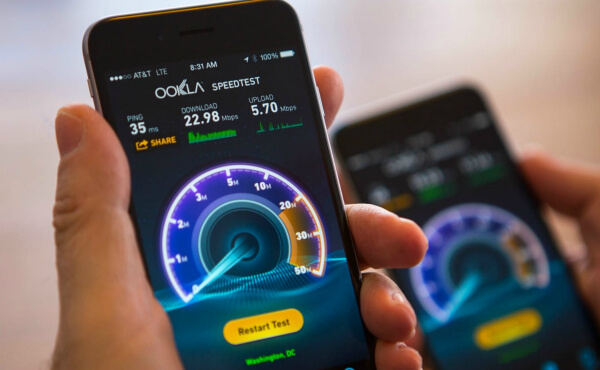
Поскольку значение TTL всегда возвращается изначальному адресанту (провайдеру), он может узнать, был ли пропущен трафик через сторонние маршрутизаторы, то есть другие устройства.
Операторы сотовой связи пользуются TTL для ограничения доступа к безлимитному интернету, когда их клиент подключается к нему с нескольких разных гаджетов. После того, как смартфон на Android переходит в режим модема, он передает через себя трафик с параметром TTL, равным 64. Устройства, которые получают эти сведения, автоматически уменьшают изначальный TTL на 1. В результате, провайдеру приходят пакеты, помеченные временем жизни 64 и 63, после чего он блокирует сеть. В большинстве случаев, это делает невозможным раздачу интернета по Wi-Fi.
Можно ли изменить TTL?
Как уже можно было догадаться, чтобы разблокировать доступ сторонним устройствам к мобильной сети, необходимо должным образом настроить значение TTL. На Android это делается несколькими способами в зависимости от наличия на смартфоне root-прав. Также необходимо выбрать устройство, на котором будут внесены изменения параметра TTL: на раздающем трафик или на получающем его.
Далее мы будем рассматривать исключительно мобильную платформу Android.
Как узнать TTL на телефоне?
Стоит сразу отметить, что получить доступ к неограниченному количеству сторонних подключений к мобильной сети без прав администратора практически невозможно. Чтобы узнать значение TTL на телефоне, следуйте инструкции:
- Сначала нужно установить приложение Terminal Emulator из магазина Google Play.
- После запуска этой небольшой утилиты откроется командная консоль, в которую необходимо ввести следующую строку: cat /proc/sys/net/ipv4/ip_default_ttl
- В результате появится значение TTL.
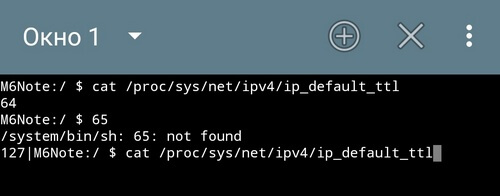
Как изменить TLL на Android с root-правами?
Получив права администратора (рут) на Android, нужно установить один из файловых менеджеров, например, ES Проводник. Далее потребуется активировать авиарежим на смартфоне, чтобы временно прервать соединение с сетью. Теперь запустите Terminal Emulator и перейдите файлу по адресу: proc/sys/net/ipv4/ip_default_ttl. В нем содержится значение параметра TTL, которое можно изменить по своему усмотрению. Сохранив новое число и перезагрузив телефон, можно спокойно раздавать интернет.
Существует и более комфортный способ настройки множественного подключения к мобильной сети. Для его реализации потребуется загрузить специальное приложение TTL Master. После запуска программы можно сразу увидеть текущее значение данного параметра и настроить его для эффективной раздачи как на мобильные устройства, так и на Windows-компьютеры. После перезагрузки смартфона можно не беспокоится, что сотовый оператор как-то узнает об общем использовании его трафика.
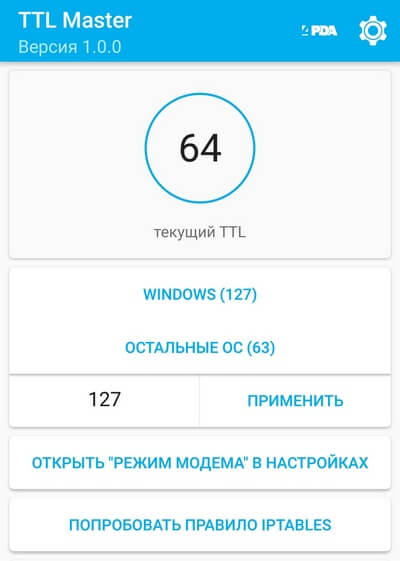
Изменение TLL на Android — простая задача для пользователей смартфонов с рут-правами, которые могут обойти ограничение раздачи интернета в пару кликов. Если же «суперправ» нет, то с высокой долей вероятности ничего не выйдет.
Содержание
- 1 Как изменить TTL
- 2 Фиксация TTL
- 3 Что такое TTL и зачем он нужен?
- 4 Можно ли изменить TTL?
- 5 Как узнать TTL на телефоне?
- 6 Как изменить TLL на Android с root-правами?
- 7 Что такое TTL и зачем он нужен?
- 8 В каких случаях стоит менять TTL?
- 9 Можно ли изменить TTL?
- 10 Как узнать TTL на Андроиде?
- 11 Как проверить наличие прав суперпользователя?
- 12 Возможно ли сменить TTL без рут-прав?
- 13 Как изменить TTL с рут-правами?
- 14 Подводя итоги

TTL — это время жизни пакета данных в IP-протоколе. Данный показатель используется операторами мобильной связи для определения несанкционированных подключений к общей сети.
У большинства устройств на базе Android базовый TTL равен 64. Когда вы используете смартфон в качестве точки доступа и раздаете с него Wi-Fi, то время жизни пакета данных меняет свое значение с каждым новым подключенным к нему девайсом.
В результате провайдер получает уже два разных значения, которые приходят с одного устройства: собственный TTL и TTL принимающего Wi-Fi гаджета. В таком случае мобильный оператор может заблокировать доступ к сети Интернет, ограничить скорость или предложить перейти на новый тариф.
Чтобы свободно раздавать интернет со своего устройства, не переключаясь на новый тарифный план, может потребоваться смена значений TTL. Поэтому далее мы расскажем, как изменить TTL на андроид.
Внимание: для смены и фиксации TTL необходимо получить права суперпользователя — root. Только после этого вы сможете изменять ограничения, установленные провайдером или производителем.
Как изменить TTL
Если у вас есть root-права (суперпользователя), то вы без особых проблем сможете изменить TTL при помощи специального софта. В данном примере мы будем использовать утилиту TTL Master. Инструкция:
Шаг 1. Скачайте и установите приложение TTL Master через Play Маркет.

Шаг 2. Отключите все проводные и беспроводные соединения. Для этого активируйте «Режим полета» и только потом запустите TTL Master.

Шаг 3. Откроется главная страница, где в самом центре будет указан текущий TTL.

Шаг 4. Найдите поле «Введите TTL», укажите здесь необходимое значение (127 для Windows, 63 для устройств с другой ОС) и нажмите кнопку «Применить».

Шаг 5. Перезагрузите устройство и отключите «Режим полета», чтобы смена TTL вступила в силу.
Чтобы узнать, изменился ли TTL, еще раз запустите приложение. Новое значение отобразится на главном экране. Если сменить TTL не получилось, то у вас нет root-прав. Получите их, а затем повторите описанные выше действия.
Фиксация TTL
Если ядро вашего смартфона поддерживает фиксацию TTL, то вы также сможете обойти ограничение на раздачу интернета. Проверить наличие этой возможности можно с помощью любого бесплатного менеджера файлов. Например, Root Explorer. Инструкция:
Шаг 1. Через любой менеджер файлов перейдите по адресу по адресу «/proc/net/ip_tables_targets». Здесь найдите и запустите «ip_tables_targets».

Шаг 2. Убедитесь, что в файле есть строка TTL. Если ее нет, то ядро не поддерживает фиксацию TTL.

Если вы не можете открыть директорию «proc», «net» и найти файл «ip_tables_targets», то скорее всего у вас нет root-прав. Если файл удалось найти и в нем есть строка TTL, то фиксация TTL на андроид возможна.
Для фиксации TTL потребуется извлечь с телефона файл «boot.img», изменить его при помощи AndImgTool, найти и отредактировать код файла «init.rc» через Notepad++ (или любой другой аналогичный софт), а затем перепрошить полученный img-файл.
Так как для обычных пользователей способ считается слишком сложным и трудоемким (с массой технических нюансов), то для снятия ограничений на раздачу Wi-Fi достаточно будет просто изменить значение TTL при помощи любой бесплатной утилиты.
Возможности современных смартфонов позволяют делиться доступом к мобильному интернету с другими устройствами при помощи модуля Wi-Fi, Bluetooth или USB.
Однако не все так просто — жадные операторы сотовой связи, предоставляющие «безлимитные» пакеты услуг, часто ограничивают раздачу интернета. Чтобы обнаружить подключенные устройства, они пользуются значением параметра TTL, который автоматически передается на их основной сервер. В этой статье-инструкции мы разберемся, что такое TTL в телефоне, и как его изменить для обхода ограничений раздачи интернета.

Что такое TTL и зачем он нужен?
TTL (Time to live) — п редельный период времени жизни пакета данных или максимальное количество его переходов от одного устройства к другому. В компьютерных сетях такой параметр является обыкновенным числовым значением в диапазоне от 0 до 255. Основная его цель заключается в том, чтобы не позволять набору цифровой информации бесконечно «блуждать» по сети. Перемещаясь между различными маршрутизаторами, параметр TTL постоянно меняется.
Для большинства мобильных устройств (iOS и Android) начальное значение TTL равно 64, а на Windows-компьютерах он стартует с отметки 128. Каждый переход через беспроводной канал связи уменьшает это число ровно на 1. Когда после множества скачков от одного клиента к другому TTL становится равным 0, все данные в пакете, который он сопровождает, автоматически уничтожаются.
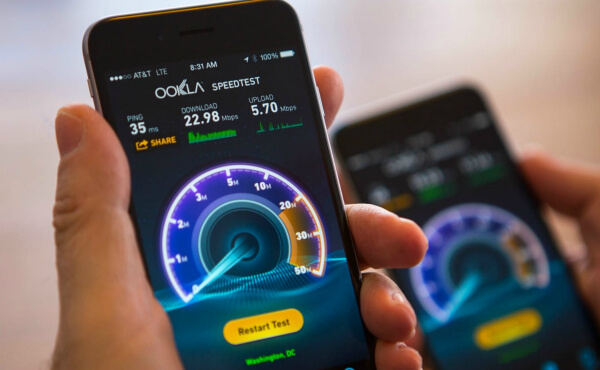
Поскольку значение TTL всегда возвращается изначальному адресанту (провайдеру), он может узнать, был ли пропущен трафик через сторонние маршрутизаторы, то есть другие устройства.
Операторы сотовой связи пользуются TTL для ограничения доступа к безлимитному интернету, когда их клиент подключается к нему с нескольких разных гаджетов. После того, как смартфон на Android переходит в режим модема, он передает через себя трафик с параметром TTL, равным 64. Устройства, которые получают эти сведения, автоматически уменьшают изначальный TTL на 1. В результате, провайдеру приходят пакеты, помеченные временем жизни 64 и 63, после чего он блокирует сеть. В большинстве случаев, это делает невозможным раздачу интернета по Wi-Fi.
Можно ли изменить TTL?
Как уже можно было догадаться, чтобы разблокировать доступ сторонним устройствам к мобильной сети, необходимо должным образом настроить значение TTL. На Android это делается несколькими способами в зависимости от наличия на смартфоне root-прав. Также необходимо выбрать устройство, на котором будут внесены изменения параметра TTL: на раздающем трафик или на получающем его.
Далее мы будем рассматривать исключительно мобильную платформу Android.
Как узнать TTL на телефоне?
Стоит сразу отметить, что получить доступ к неограниченному количеству сторонних подключений к мобильной сети без прав администратора практически невозможно. Чтобы узнать значение TTL на телефоне, следуйте инструкции:
- Сначала нужно установить приложение Terminal Emulator из магазина Google Play.
- После запуска этой небольшой утилиты откроется командная консоль, в которую необходимо ввести следующую строку: cat /proc/sys/net/ipv4/ip_default_ttl
- В результате появится значение TTL.
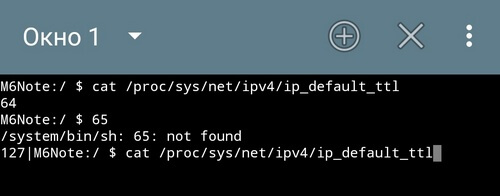
Как изменить TLL на Android с root-правами?
Получив права администратора (рут) на Android, нужно установить один из файловых менеджеров, например, ES Проводник. Далее потребуется активировать авиарежим на смартфоне, чтобы временно прервать соединение с сетью. Теперь запустите Terminal Emulator и перейдите файлу по адресу: proc/sys/net/ipv4/ip_default_ttl. В нем содержится значение параметра TTL, которое можно изменить по своему усмотрению. Сохранив новое число и перезагрузив телефон, можно спокойно раздавать интернет.
Существует и более комфортный способ настройки множественного подключения к мобильной сети. Для его реализации потребуется загрузить специальное приложение TTL Master. После запуска программы можно сразу увидеть текущее значение данного параметра и настроить его для эффективной раздачи как на мобильные устройства, так и на Windows-компьютеры. После перезагрузки смартфона можно не беспокоится, что сотовый оператор как-то узнает об общем использовании его трафика.
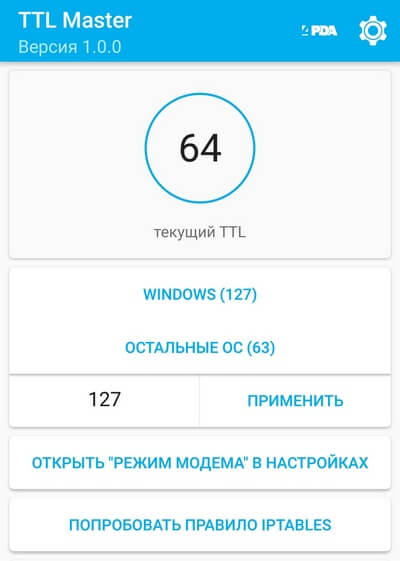
Изменение TLL на Android — простая задача для пользователей смартфонов с рут-правами, которые могут обойти ограничение раздачи интернета в пару кликов. Если же «суперправ» нет, то с высокой долей вероятности ничего не выйдет.
TTL android – вопрос, ответ на который будет полезен пользователям устройств, работающих на данной ОС. При проведении правильных настроек можно регулировать раздачу трафика. Добиться подобного результата можно посредством использовать сторонних утилит и грамотного регулирования функционала устройства. В статье вниманию представлена информация, что это такое, для какой цели применяют функцию и как произвести смену ранее установленных показателей.

Что такое TTL и зачем он нужен?
TTL – период активности комплекта получаемых сведений из IP-протокола. Посредством показателя компания оператора в состоянии ограничить или закрыть доступ к трафику с того оборудования, куда был временно передан интернет.
Главной целью описываемой опции является определение несанкционированного подключения к трафику. Данный результат достигается достаточно легко. Выполняется следующая последовательность действий:
- Включается на смартфоне точка для обеспечения доступа.
- Специальный пакет передачи информации автоматически меняет уровень.
- Осуществляется передача с измененным параметром доступа.
- С прибора, что был присоединен к свободной доступной точке, установленный пакет передается с иным значением.
После осуществления подобных шагов уровень автоматически теряет одну ранее принятую единицу параметра. После этого провайдеру поступает два показателя с одного приспособления, нужно сохранить и зафиксировать их через опцию fix.
В каких случаях стоит менять TTL?
В процессе активации раздачи сети с личного устройства пользователь заметит, что один прибор легко присоединяется к задействованной сети, иные не подключаются, но приходят специальные уведомления по ограничению общего скоростного режима или по обновлению тарифа.
Еще одной достаточно распространенной ситуацией считается проблема, возникающая при желании раздать сеть со смартфона на ноутбук. Для большинства операторов подобные показатели считаются недопустимыми. По этой причине они присылают уведомления с предложением выбрать подходящий тариф.
При возникновении одной из представленных операций следует провести операцию по замене и не платить за приобретенные пакеты. Оптимальным вариантом будет изменить время активности пакета, которое принимает. После этого получится получать наслаждение от скоростного интернета с ПК.
Можно ли изменить TTL?
Ответ на данный вопрос специалисты дают исключительно положительный. Чтобы провести разблокировку, потребуется настроить параметр TTL. На ОС Андроид подобная операция осуществляется несколькими способами.
Выбор подходящего варианта требуется осуществлять, принимая во внимание тот факт, есть на смартфоне root-права или нет. Не менее важно выбрать устройство, где внесены изменения показателей этой функции. Это значение нужно проследить на всех персональных устройствах, раздающих трафик и получающих его.
Как узнать TTL на Андроиде?
Для проведения операции, как изменить TTL на андроид, важно предварительно получить разрешение использовать разные иные подключения используемой сети. Сделать это без прав официального пользователя нет возможности. Узнать и получить их можно, следуя такой инструкции:
Если у Вас остались вопросы — сообщите нам  Задать вопрос
Задать вопрос
- Скачивается и устанавливается на устройство утилита Terminal Emulator;
- После проведения активации вниманию открывается специальная консоль для команд. Сюда требуется ввести комбинацию cat /proc/sys/net/ipv4/ip_default_ttl;
- Будет представлен TTL.
Операция будет выполнена значительное легче, при наличии у пользователя специальных пользовательских прав.

Как проверить наличие прав суперпользователя?
Для осуществления замены описываемого параметра разработчики программ для этой ОС, требует предварительного оформления специальных прав, принадлежащих тому, кто имеет статус суперпользователя. Чтобы самостоятельно проверить наличие или отсутствие рут прав, следует использовать одну из программ для телефона:
Первая утилита не вызывает у пользователя никаких проблем и сложностей в эксплуатации. Вторая после запуска потребует введения в специальном терминале комбинации SU. Результат проверки появляется моментально. Он выдается в виде значка # или $.
Возможно ли сменить TTL без рут-прав?
Проверить разрешается и без предварительного приобретения прав. Важно понимать, что операция доступна не везде. Для проверки и установки положенных изменений, нужно скачать Terminal Emulator. После этого, чтобы изменить TTL android, выполняется следующая последовательность действий:
- Открывается приложение.
- Набирается cat /proc/sys/net/ipv4/ip_default_ttl.
- При наличии оптимальной версии прибора, вниманию будет представлен изначальный TTL.
- Представленный вниманию параметр через патч повышается на единицу.
- Его требуется установить на гаджетах, требующих присоединения.
- В заключении требуется провести перезагрузку устройств и проверить полученный результат, произведена ли смена и фиксация показателя.
Подобный вариант TTL применяется довольно нечасто. Если пользователь получил ограничения используемого трафика или скоростным режимом сети, он обязан получить доступ через права.
Как изменить TTL с рут-правами?
Это легкий и достаточно удобный вариант замены параметра на технике, откуда осуществляется раздача сети от используемого оператора. При желании его разрешается задействовать на принимающем приборе, но при условии активации сторонних утилит.
Следует понимать, что программы этой категории осуществляют свою работу на устройствах с полученным доступом к пакету суперпользователя или главного администратора. Соответственно потребуется предварительно рутировать смартфон.

Если требуется быстро заменить и настроить TTL, стоит скачать и задействовать специальные сторонние приложения. Среди них необходимо выделить TTL Master и ES Проводник. Требуется внимательно изучить, по какой инструкции работать с программой, и действовать по установленным правилам.
Подводя итоги
Изменение значения на Андроид – это простая задача для владельца смартфона. Если в распоряжении есть root- права, можно без проблем произвести обход через интернет все ограничения, сделав только пару кликов. Если права отсутствуют, выполнить самостоятельно мало, что получится.
20.11.2018 — 22:57 обсудить 744+
размер текста
Сегодня вряд ли кого удивишь возможностью смартфона расшарить доступ к мобильному интернету через USB или беспроводное подключение (Wi-Fi или Bluetooth). Но на практике воспользоваться этой возможностью владельцам безлимитных пакетов сотовых услуг не получается – все дело в том, что мобильные операторы устанавливают ограничение в использовании трафика за счет параметра TTL, о котором мы и поговорим ниже.
Что представляет собой TTL и для чего он нужен
О назначении TTL можно догадаться из его названия (Time To Live) – так называется «время жизни» цифрового пакета данных, или, другими словами, число переходов такого пакета между устройствами. Основная функция этого пакета – воспрепятствовать зацикливанию передачи информации, так как числовое значение TTL каждый раз изменяется после прохождения маршрутизатора. Стандартное значение этого параметра находится в пределах от 0 до 255.
Для смартфонов значение TTL обычно установлено 64, тогда как на компьютере – 128. Один проход потока данных через беспроводной канал уменьшает TTL на 1. Когда после переходов данных к разным клиентам значение TTL уменьшается до нуля, данные в пакете также обнуляются. В итоге TTL возвращается в начальную точку, то есть к мобильному оператору, который в свою очередь сможет определить, проходил ли трафик через другие устройства.
Данный инструмент оказался очень удобным для мобильных провайдеров – с ним можно ограничить доступ к Интернет, когда абонент выполняет подключение с нескольких устройств. Смартфон, работающий как точка доступа, пропускает через себя трафик, где TTL равно 64, подключенные к нему устройства имеют TTL 63. Провайдер, получив пакеты с TTL 63 и 64, сразу понимает, что происходит, и вполне может заблокировать подключение к Интернет.
Как узнать TTL смартфона
Чтобы обойти ограничения, накладываемые операторами по «расшариванию» мобильного интернета, необходимо сделать некоторые настройки на смартфоне. Прежде всего, необходимо узнать свое значения параметра TTL.
Для этой процедуры понадобится приложение Terminal Emulator. Запускаем его и в консоли пишем cat /proc/sys/net/ipv4/ip_default_ttl и получаем значение своего TTL.

Изменяем TTL на смартфоне
В настройках системы
Изменить значение TTL несложно, правда для выполнения данного действия вам понадобится наличие прав root. Отключитесь от сети (а лучше активируйте режим полета) и запустите любой файловый менеджер и перейдите по адресу proc/sys/net/ipv4/. Там вы найдете файл ip_default_ttl, в котором будет одно-единственное число – ваш TTL. Делаем необходимые изменения в любом текстовом редакторе и сохраняем файл.
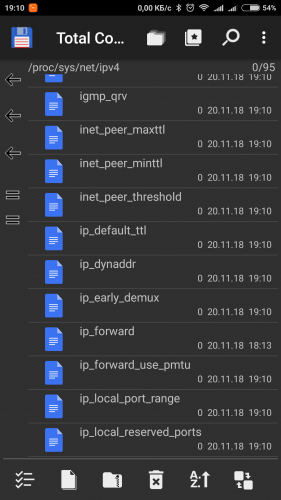
С приложением TTL Master
Пользователи, которым описанный выше способ показался сложным, смогут сделать необходимые действия с помощью программы TTL Master. Просто запустите его и выполните нужные настройки.

Вместо послесловия
Мы разобрались с вами, что такое параметр TTL и как его посмотреть на смартфоне. Теперь вы знаете, что нужно делать, если ваш сотовый оператор не приветствует раздачу мобильного интернета со смартфона на другие устройства.

Практически каждый владелец смартфона пользуется мобильным интернетом. Услуга подразумевает не только самостоятельный выход в сеть, но и раздачу трафика. Работа второй опции зачастую бывает ограничена особенностями тарифного плана, несмотря на заявленный безлимит. Чтобы снять ограничения, нужно разобраться, как изменить TTL на операционной системе Андроид, ведь именно этот показатель блокирует раздачу трафика.
Что представляет собой TTL
Аббревиатуру TTL можно расшифровать, как «Time to Live» или «время жизни пакета данных». Этот показатель ограничивает подключение к сети со стороны устройства, которое вы синхронизируете со вновь созданной точкой доступа.

Значение TTL выражается числом в диапазоне 0-255. При этом на смартфонах Android, как правило, используется показатель 64. Однако, когда вы активируете функцию точки доступа для раздачи трафика, подключаемое устройство уже имеет показатель TTL=63, что позволяет оператору сотовой связи ограничить раздачу. Далее вы сможете узнать, как можно обхитрить оператора, сняв установленные ограничения.
Когда нужно его менять?
Вообще, показатель TTL является константой, чем и пользуется оператор связи при блокировке функции раздачи интернета. Если вы сталкивались с проблемой, когда не удается раздать трафик с одного смартфона на другое устройство, то можно попробовать изменить TTL, сделав показатель на всех гаджетах одинаковым.
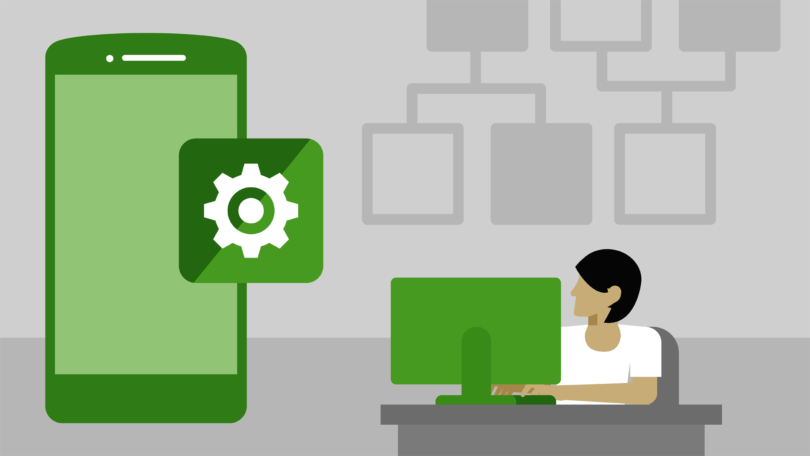
Узнать текущий показатель можно через Terminal Emulator for Android:
- Установите приложение, загрузив его через Play Маркет.
- Запустите программу.
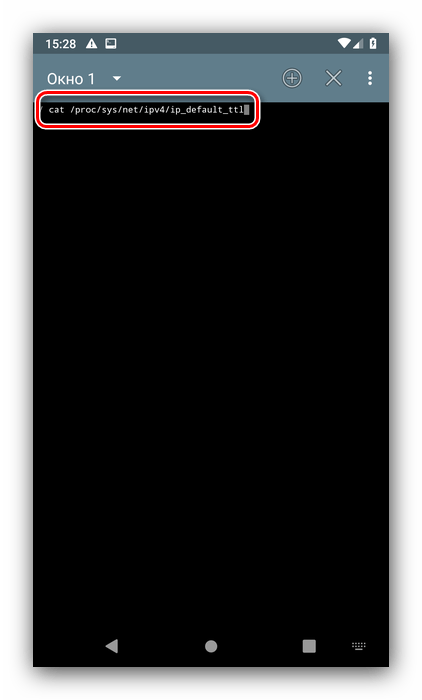
- Перейдите по пути cat /proc/sys/net/ipv4/ip_default_ttl.
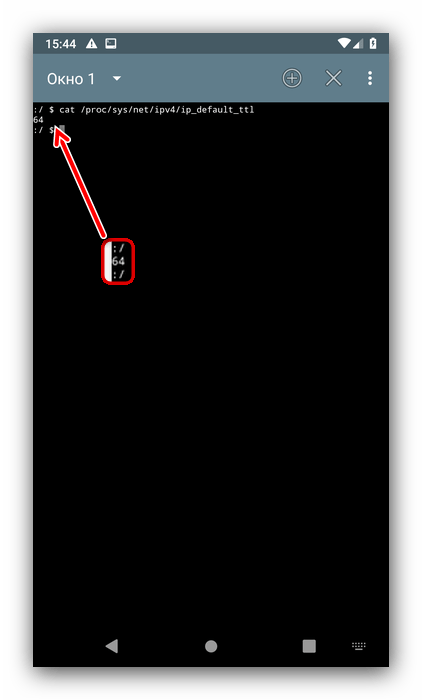
Скорее всего, здесь вы обнаружите показатель TTL=64. Теперь его нужно сравнить с TTL подключаемого к точке доступа гаджету (например, компьютеру):
- Подключите ПК к смартфону, используя гаджет в качестве точки доступа.
- На мобильном устройстве перейдите в настройки подключения и скопируйте IP.
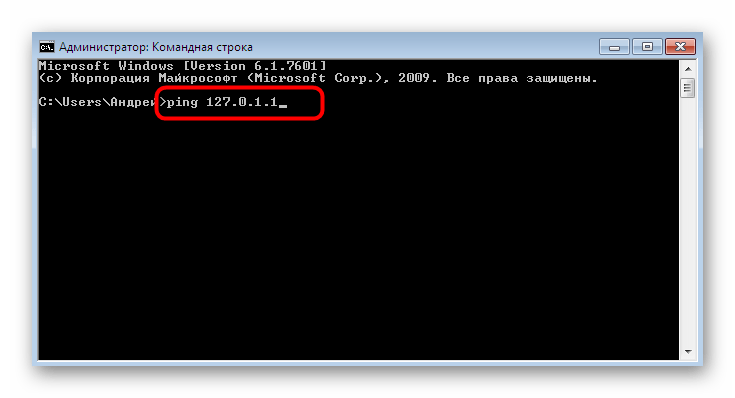
- На компьютере откройте командную строку.
- Введите запрос формата «ping xxx», где вместо «xxx» укажите скопированный IP-адрес.
- Нажмите клавишу «Enter».

Среди прочих характеристик подключения командная строка продемонстрирует текущее значение Time to Live. Если на компьютере показатель отличается, то следует изменить TTL для снятия ограничений.
Как изменить TTL
Изменение Time to Live выполняется несколькими способами. Выбор конкретного варианта зависит от того, оснащен ли ваш смартфон root-доступом, и какое устройство вы используете в качестве точки доступа. Далее рассмотрим все известные варианты.
С Root-правами
Чтобы поменять параметры TTL, заложенные в систему, необходимо отредактировать специальный файл. Сделать это можно при помощи специального софта, который не работает без root-доступа. Для получения рут-прав требуется:
- Скачать приложение Super SU.
- Запустить программу.
- Нажать кнопку активации рут-доступа.

Важно. Активация рут-доступа расширяет возможности редактирования файловой системы, но в то же время накладывает серьезные ограничения. Так, на смартфоне с root-правами вы не сможете совершать транзакции, а само устройство будет снято с гарантии.
Получение рут-прав – это лишь подготовительный этап при изменении TTL. Данная операция позволяет открыть скрытые ранее директории операционной системы, благодаря чему в дальнейшем вы получите возможность вручную изменить показатели.
TTL Master
Проще всего сменить параметры через приложение TTL Master. Оно работает только на устройствах с рут-доступом и позволяет выполнить операцию за пару кликов:
- Запустите программу.
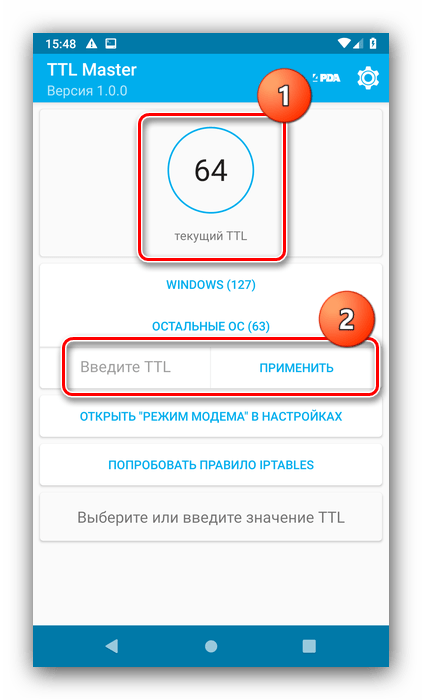
- Установите величину Time to Live на один пункт выше текущих значений (например, 65 вместо 64).

- Нажмите кнопку «Применить».
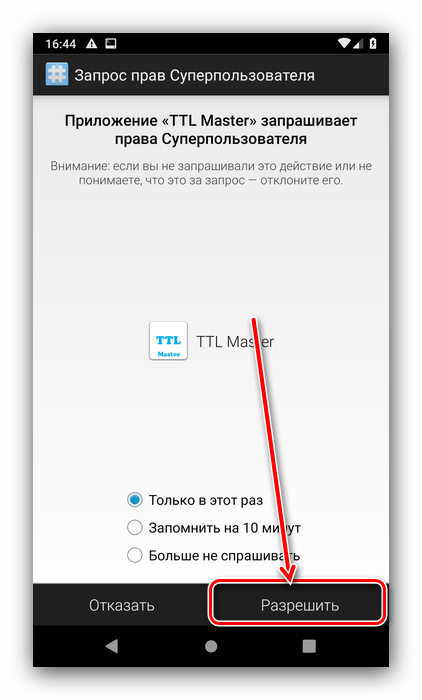
После сохранения новых параметров и смартфон, и подключаемое к нему устройство будут работать с пакетом TTL=65. Следовательно, оператор не сможет ограничить раздачу интернета.
ES Проводник
Изменение параметров можно выполнить через альтернативный менеджер файлов ES Проводник. Он, в отличие от стандартного проводника, открывает доступ к скрытым директориям без постоянного root-доступа. Права суперпользователя будет предоставлены временно, чтобы вы не столкнулись с проблемами, изложенными ранее в материале. Для изменения Time to Live понадобится:
- Установить ES Проводник через Play Market и запустить программу.
- Перейти по пути cat /proc/sys/net/ipv4.
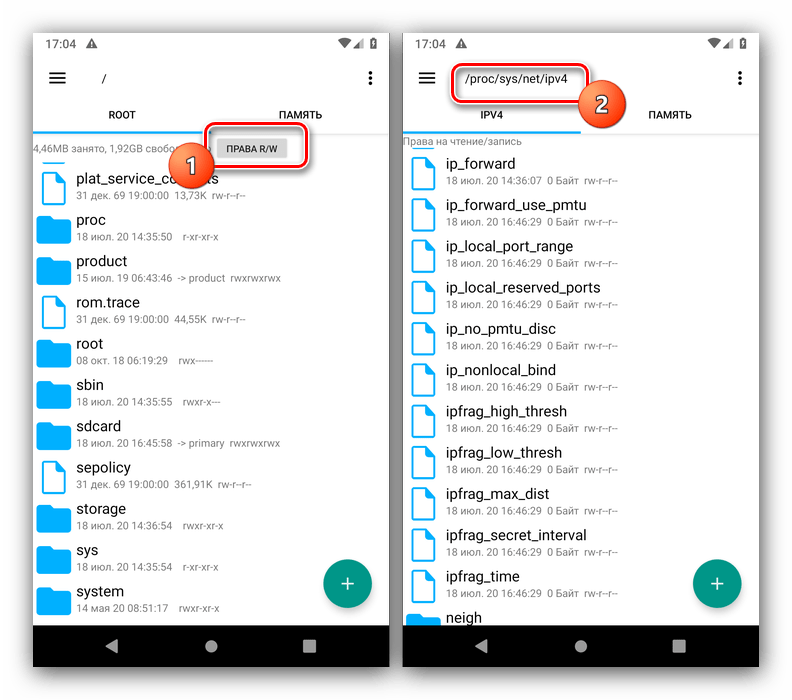
- Открыть файл «ip_default_ttl».

- Увеличить значение на один пункт.
- Сохранить изменения.

Далее останется перезагрузить смартфон, чтобы при следующем подключении к нему в качестве точки доступа использовался одинаковый TTL-показатель.
На OS Windows
Если вы хотите отредактировать стандартные параметры без рут-прав, то можете внести изменения в настройки Windows 10. Это поможет подключать компьютер к смартфону, который будет использоваться в качестве точки доступа:
- Зажмите клавиши «Win» + «R» для вызова окна «Выполнить».
- Введите запрос «regedit» и нажмите «ОК».
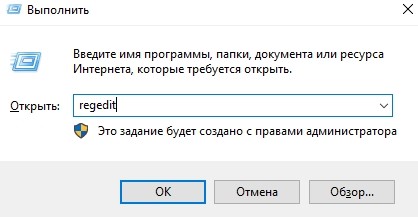
- Перейдите по пути: HKEY_LOCAL_MACHINESYSTEMCurrentControlSetServicesTcpipParameters.

- Создайте 32-битный DWORD-параметр под именем «DefaultTTL».
- Откройте настройки параметра двойным кликом ЛКМ.

- Перейдите на десятичную систему исчисления и установите значение, равное Time to Live на смартфоне.
- Нажмите кнопку «ОК».

Как и в случае со смартфоном, компьютер необходимо перезагрузить. В противном случае изменения не активируются. После перезагрузки трафик должен раздаваться без каких-либо ограничений.
Вручную
Ручной вариант изменения показателей подразумевает редактирование файла «ip_default_ttl», расположенного в директории cat /proc/sys/net/ipv4. Указанная папка отобразится только в том случае, если на смартфоне активирован рут-доступ. Вам нужно просто найти файл и изменить его, присвоив значение, которое будет на один пункт выше текущего показателя.
Возможные ошибки
Поскольку речь идет об изменении системных файлов, все действия нужно выполнять крайне внимательно. Но даже при соблюдении всех требований вы можете столкнуться с ошибкой, когда раздача трафика все равно блокируется. Выйти из подобной ситуации можно только через подключение к интернету с использованием VPN.

Возможности современных смартфонов позволяют делиться доступом к мобильному интернету с другими устройствами при помощи модуля Wi-Fi, Bluetooth или USB.
Как изменить TTL на Андроид
Содержание — Как изменить TTL на Андроид
- Что такое TTL и зачем он нужен?
- Можно ли изменить TTL?
- Как узнать TTL на телефоне?
- Как изменить TLL на Android с root-правами?
Однако не все так просто — жадные операторы сотовой связи, предоставляющие «безлимитные» пакеты услуг, часто ограничивают раздачу интернета. Чтобы обнаружить подключенные устройства, они пользуются значением параметра TTL, который автоматически передается на их основной сервер. В этой статье-инструкции мы разберемся, что такое TTL в телефоне, и как его изменить для обхода ограничений раздачи интернета.
Что такое TTL и зачем он нужен?
TTL (Time to live) — предельный период времени жизни пакета данных или максимальное количество его переходов от одного устройства к другому. В компьютерных сетях такой параметр является обыкновенным числовым значением в диапазоне от 0 до 255. Основная его цель заключается в том, чтобы не позволять набору цифровой информации бесконечно «блуждать» по сети. Перемещаясь между различными маршрутизаторами, параметр TTL постоянно меняется.
Для большинства мобильных устройств (iOS и Android) начальное значение TTL равно 64, а на Windows-компьютерах он стартует с отметки 128. Каждый переход через беспроводной канал связи уменьшает это число ровно на 1. Когда после множества скачков от одного клиента к другому TTL становится равным 0, все данные в пакете, который он сопровождает, автоматически уничтожаются.

Поскольку значение TTL всегда возвращается изначальному адресанту (провайдеру), он может узнать, был ли пропущен трафик через сторонние маршрутизаторы, то есть другие устройства.
Операторы сотовой связи пользуются TTL для ограничения доступа к безлимитному интернету, когда их клиент подключается к нему с нескольких разных гаджетов. После того, как смартфон на Android переходит в режим модема, он передает через себя трафик с параметром TTL, равным 64. Устройства, которые получают эти сведения, автоматически уменьшают изначальный TTL на 1. В результате, провайдеру приходят пакеты, помеченные временем жизни 64 и 63, после чего он блокирует сеть. В большинстве случаев, это делает невозможным раздачу интернета по Wi-Fi.
Можно ли изменить TTL?
Как уже можно было догадаться, чтобы разблокировать доступ сторонним устройствам к мобильной сети, необходимо должным образом настроить значение TTL. На Android это делается несколькими способами в зависимости от наличия на смартфоне root-прав. Также необходимо выбрать устройство, на котором будут внесены изменения параметра TTL: на раздающем трафик или на получающем его.
Далее мы будем рассматривать исключительно мобильную платформу Android.
Как узнать TTL на телефоне?
Стоит сразу отметить, что получить доступ к неограниченному количеству сторонних подключений к мобильной сети без прав администратора практически невозможно. Чтобы узнать значение TTL на телефоне, следуйте инструкции:
1. Сначала нужно установить приложение Terminal Emulator.
2. После запуска этой небольшой утилиты откроется командная консоль, в которую необходимо ввести следующую строку: cat /proc/sys/net/ipv4/ip_default_ttl
3. В результате появится значение TTL.
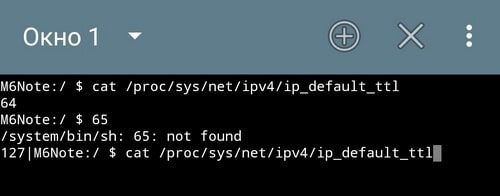
Как изменить TLL на Android с root-правами?
Получив права администратора (рут) на Android, нужно установить один из файловых менеджеров, например, ES Проводник. Далее потребуется активировать авиарежим на смартфоне, чтобы временно прервать соединение с сетью. Теперь запустите Terminal Emulator и перейдите файлу по адресу: proc/sys/net/ipv4/ip_default_ttl. В нем содержится значение параметра TTL, которое можно изменить по своему усмотрению. Сохранив новое число и перезагрузив телефон, можно спокойно раздавать интернет.
Существует и более комфортный способ настройки множественного подключения к мобильной сети. Для его реализации потребуется загрузить специальное приложение TTL Master. После запуска программы можно сразу увидеть текущее значение данного параметра и настроить его для эффективной раздачи как на мобильные устройства, так и на Windows-компьютеры. После перезагрузки смартфона можно не беспокоится, что сотовый оператор как-то узнает об общем использовании его трафика.
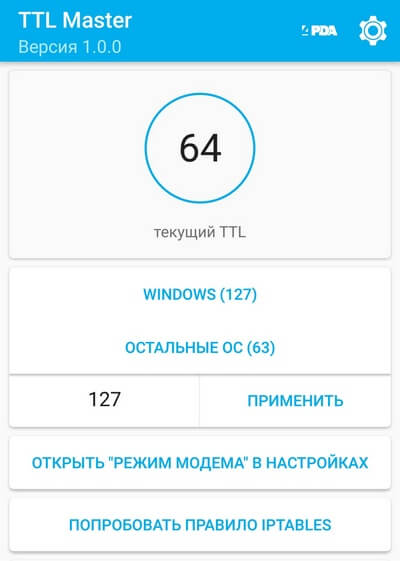
Изменение TLL на Android — простая задача для пользователей смартфонов с рут-правами, которые могут обойти ограничение раздачи интернета в пару кликов. Если же «суперправ» нет, то с высокой долей вероятности ничего не выйдет.
Практически у всех мобильных операторов предусмотрены ограничения на раздачу интернета с телефона. Поэтому может полностью отсутствовать интернет на подключенном к точке доступа смартфоне, или за раздачу трафика будет списываться предусмотренная провайдером посуточная абонентская плата. Часто разрешают бесплатно раздавать 30-50 Мб в сутки, после чего списывают посуточную оплату в размере 30-50 руб.* Не каждому по карману платить 1500 руб. в месяц за Интернет, да и его скорость не всегда высокая и стабильная. Из-за этого многие стараются обойти данное ограничение. Поэтому ниже в статье описаны все способы редактирования TTL, позволяющие бесплатно раздавать мобильный трафик на андроид-телефонах.
Назначение его – не допустить вечного «блуждания» по просторам интернета пакетов цифровой информации. Показатель «времени жизни» всё время изменяется при перемещении между разными маршрутизаторами.
TTL – это фактически максимальный срок службы пакета с информацией или предельное количество перемещений его между гаджетами (английская аббревиатура — Time to live). Если подробнее, то для компьютерной сети этот показатель соответствует диапазону 0-255.
Большинство гаджетов Android (да и iOS тоже) имеют начальное значение ТТЛ=64. В компьютере на базе ОС Windows значение его будет от 128. Каждый переход по беспроводному каналу значение этого числа будет уменьшаться на единицу. Проведя много скачков между клиентами, этот показатель в определённый момент становится нулевым. В итоге вся информация из этого пакета уничтожается в автоматическом режиме.

Так как показатель TTL каждый раз передаётся провайдеру, то он способен увидеть, проходил ли поток данных через «лишние» маршрутизаторы (т.е. другие устройства).
ТТЛ используется провайдерами с целью ограничить безлимитный интернет, не допустить подключения к нему от нескольких различных источников. После перехода смартфона на базе Андроид в режим раздачи, информация передаётся по трафику при TTL= 64. Получающее пакет данных устройство автоматически снижает базовый уровень на 1. А провайдер получает пакет с пометкой равной 64 и 63. В результате оператор связи производит блокировку этой сети. В основном это не даёт возможности раздавать интернет посредством Wi-Fi.
Рекомендуем: Айфон не видит вай фай — устранение неполадок
Что такое TTL?
TTL – это показатель, который имеет каждое устройство, обладающее способностью выходить в интернет. TTL- аббревиатура, дословно обозначающая Time To Live, что переводится, как время жизни. В данном случае речь идет о времени жизни IP-пакета – сформированного набора данных, в форме которого информация передается от центрального сервера пользователю и обратно.
Речь идет о времени, которое пакет может просуществовать без повреждений и потерь информации при передаче от одного узла связи к другому. Изначально предполагалось измерять длительность такой «жизни» в секундах, отсюда и аббревиатура.
Существование данного параметра необходимо для того, чтобы любой, переданный в любом направлении, IP-пакет не мог курсировать по сети бесконечное количество времени.
Принцип действия данной настройки состоит в следующем: каждый последующий маршрутизатор (либо узел сети) уменьшает время жизни пакета на единицу, так как расчет в секундах устарел. Некоторые узлы связи можно настроить таким образом, что при маршрутизации пака уменьшения TTL на единицу именно на данном узле происходить не будет, что продляет фактическое время целостности пака. Но сделать такое можно не со всеми узлами маршрута.
TTL: что это такое в телефоне, компьютере и какое непосредственно влияние оказывает на работу устройства и стабильность соединения? Когда пакет слишком долго перенаправляется от узла к узлу, в итоге его TTL становится равно нулю, и он уничтожается. Пользователь в этот момент получает уведомление «Время ожидания ответа от сервера истекло» или т. п.
То есть, при медленном интернет-соединении, чрезмерно удаленном сервере и т. п. сайт на вашем устройстве может не загружаться как раз потому, что его TTL слишком мало, чтобы его хватило для передачи конкретному очень удаленному пользователю (вам).
Фактически чем больше TTL пакетов, тем выше вероятность, что даже очень физически удаленный от итогового пользователя сервер сможет передать информацию в полном объеме.
Правильно настраивать и изменять TTL можно в большую сторону, при таком изменении сайты станут подгружаться лучше. Возможно также настроить свой роутер таким образом, чтобы прохождение через него не уменьшало на единицу длительность существования пакета. Для выполнения таких изменений и настроек используются специальные утилиты для работы с сетевым оборудованием.

Показатель имеет ряд ограничений, связанных с современными техническими возможностями сети. Максимальное значение TTL составляет 255, тогда как базовое среднее, характерное для большинства современных устройств связи – 64 TTL. Оно является базовым начальным значением, которое используют Linux, Mac, iOS, Android, и которое подлежит, при необходимости, изменению.
А вот у Windows стартовый показатель выше, составляет 128, что обеспечивает более стабильную связь.
Обратите внимание, что понятие TTL применимо только к протоколам IPv4, тогда как в протоколе IPv6, оно уже переименовано в Hop Limit – максимальное число хопов, то есть преодолеваемых отрезков от узла к узлу, тех самых единиц, о которых идет речь выше.
Все узлы сети уменьшают TTL. Исключение составляют только коммутаторы, которые неспособны как-либо на него повлиять, так как работают в канальном режиме.
Зачем нужна замена TTL?
Раздавая интернет при помощи смартфона на базе Андроид, можно отметить, что некоторые приборы легко присоединяются к сети, а при вхождении других сразу поступает предупреждение (сообщение) оператора связи о снижении скорости раздачи либо повышении стоимости услуги. Причиной этих предупреждений являются отличия в показателях ТТЛ у аппаратов (раздающего интернет и принимающих этот сигнал).

При возникновении такой проблемы у пользователя сразу возникает мысль, как поменять ттл на телефоне без рут прав на андроид. Как правило, желающих приобретать более дорогой пакет, не израсходовав всего лимита интернета в предыдущем, будет не много. Простейший способ – поменять ТТЛ на устройстве-приёмнике сигнала, т.е. компьютере. Можно также изменить этот параметр и на гаджете, который раздаёт. Однако это может привести к проблемам с доступом для аппаратов, которые раньше «конектились» беспроблемно.
AZIK-2141 › Блог › Мобильный безлимитный интернет на компьютере.
Оооочень давно не писал в личный блог, как то повода не было, а тут решил поделиться.
Как вы знаете, большинство операторов сотовой связи убрали безлимитные тарифы для модемов и компьютеров. Буквально месяц назад под это попал и я, на моем тарифе, которым я пользовался три года, взяли и убрали полный безлимит и тупо заменили 50 Гб лимитного трафика. Теперь остались только для телефонов и планшетов. Я сначала было думал, что “Ну и пофиг, такой куплю и раздам.” Но так как операторы очень жадные, то раздать смартфонный интернет по wi-fi нельзя, сразу появляется синий экран. Причем даже нельзя раздать со смартфона на планшет, все равно пишет, что раздавать нельзя. Решил я разобраться, с чего бы это. Оказывается, причин несколько. Первая и основная — TTL. Итак, немного теории от меня. Чтобы обойти ограничение на раздачу интернета по wi-fi с телефона, нужно поменять значение TTL на 65(Android, iOS). 130(Windows phone Nokia, Lumia) Что такое ttl? Грубо говоря, это количество хопов (раз), сколько пакет прошел устройств до сотовой станции. В нашем случае пакет проходит через сотовый телефон, следовательно 65-1=64, до базовой станции пакет приходит с ttl, равным 64 и ничего не палится. Дальше следуют сайты, которые присущи везделезущей Винде — это обновление системы и разные служебные IP, которые тоже нехило палят присоединение компьютера к телефону (если раздавать на планшет, то в принципе это не важно). Что бы все это поменять, нужно залезть в регистр, создать и отредактировать несколько записей. Запретить автоматическое обновление Винды и еще отредактировать несколько системных IP в файле hosts. Собственно на этом всё. Проверено мной. Всё работает отлично, на 4G скоростях и в любое время.
Каждая система имеет свои особенности изменения файла hosts и правки реестра. Могу предложить рецепт исправления Windows 10, как наиболее сложной.
Редактирование Реестра 1) Во-первых, нажимаем значок Поиска и в строке поиске набираем regedit.exe, кликаем правой кнопкой мыши и запускаем От Имени Администратора. В итоге у вас откроется Редактор Реестра. 2) Далее в Редакторе Реестра нужно пройти по пути — HKEY_LOCAL_MACHINESYSTEMCurrentControlSetServicesTcpipParameters. Кликнуть правой кнопкой мыши на втором столбце => Создать => Параметр DWORD 32 бита. Назвать его DefaultTTL именно так и никак иначе и сохранить нажатием Enter. 3) Дальше, кликнуть по нему правой кнопкой мыши => Изменить => Вылетит окно, там в Системе Исчисления ставите Десятичная, а в Значении 65 для Android и iOS, 130 — Lumia, Nokia, Microsoft Phone соответственно и нажимаете ОК! Как результат у вас теперь по этому адресу создан параметр DefaultTTL со значением 0x00000041 4) Теперь нужно перейти к этому разделу — HKEY_LOCAL_MACHINESYSTEMCurrentControlSetServicesTcpip6Parameters. И проделать ТО ЖЕ САМОЕ C УЧЕТОМ ЗНАЧЕНИЯ ТТЛ ДЛЯ ВАШЕГО ТЕЛЕФОНА — 65 для Android и iOS, 130 — Lumia, Nokia, Microsoft Phone соответственно! 5) Перезагружаем Windows 10
Редактирование файла hosts
1) Заходим в Проводнике по адресу — C:WindowsSystem32driversetc 2) Скачиваем отредактированный файл по этой ссылке файл тут 3) Открываете скачанный t9m2P.txt в Блокноте. Дальше, если у вас есть важные для вас записи в старом hosts, то перенесите их в новый, открыв и сам hosts файл и наш t9m2P.txt в Блокноте. Когда вся ваша редактура проделана, нажмите Файл => Сохранить Как “hosts” 4) Сохранили? Отлично, теперь просто замените старый hosts файл новым. Для этого выделите только что сохраненный файл и нажмите Ctrl+C, потом перейдите в C:WindowsSystem32driversetc, открытый в первом шаге и вставьте с заменой — Ctrl+V, при этом согласитесь в вылетевшем окне на замену, так как тут нужно согласие Администратора.
Теперь самый последний и, мать его, главный штрих в обходе ограничений на раздачу интернета по wi-fi на windows 10. Многие не знают, что функция автообновления в Windows 10 коварная штука. Она палит нас как зайчиков, когда компьютер лезет на сервера МикроСофта в поисках обновления, когда эти адреса заблокированы на фаерволе базовой станции. При этом быстренько отрубается интернет и показывается синее окно. Исправим это!
1) Кликаем правой кнопкой мыши по ярлыку Этот Компьютер на Рабочем Столе => Управление 2) Управление Компьютером => Службы и приложения => Службы => Находим внизу Центр Обновления Windows 3) Центр Обновления Windows => Правая кнопка мыши => Свойства. Тип Запуска меняем на Отключена и останавливаем службу кликнув на Остановить => Применить => ОК 4) Перезагружаем Windows 10 Но еще печаль — заблочены торренты. Я в принципе тоже не одобряю забивание канала здоровенными закачками, но иногда хочется серию сериальчика скачать, что бы время скоротать. а нельзя. Нет! Можно! Тут уж совсем не потребуется никаких усилий, только скачать правильный торрент клиент и включить шифрацию. Всем известный Utorrent, которым я давно пользуюсь такую функцию имеет, но как показала практика, она очень нестабильна, то закачивает, то не срабатывает. А вот qBittorrent наоборот, очень стабилен и быстр — рекомендую!
Источник
Проверка прав суперпользователя на смартфоне
Для изменения значения «времени жизни» у андроид-устройства, необходимо получить права администратора (root-права). Поможет в этом дополнительный софт, который бесплатно можно скачать на Google Play. Позволят определить имеющиеся права суперпользователя популярные приложения – Root Checker или Terminal Emulator. Интерфейс первого приложения очень прост и позволяет произвести проверку интуитивно. При пользовании же второй необходимо ввести в командной строке «SU», что поможет определить наличие root-прав. Показанные значки # либо $ подтвердят положительный результат.

Как проверить наличие прав суперпользователя?
Для осуществления замены описываемого параметра разработчики программ для этой ОС, требует предварительного оформления специальных прав, принадлежащих тому, кто имеет статус суперпользователя. Чтобы самостоятельно проверить наличие или отсутствие рут прав, следует использовать одну из программ для телефона:
- Root Checker.
- Terminal Emulator.
Первая утилита не вызывает у пользователя никаких проблем и сложностей в эксплуатации. Вторая после запуска потребует введения в специальном терминале комбинации SU. Результат проверки появляется моментально. Он выдается в виде значка # или $.
Изменение TTL с root-правами
Лучший метод изменения показателя ТТЛ (не зависимо – принимает это устройство или раздаёт) — использовать специальное приложение. Все такие программы могут использоваться исключительно при наличии root-прав. Соответственно, аппарат нужно заранее рутировать.
Лучшие помощники в этом – это программы TTL Master и ES Проводник. Работа с ними отличается простотой и удобством.
Рекомендуем: Тоновый режим на телефоне
Приложение TTL Master
TTL Master (Yota Tether TTL) – это программа, помогающая заменить «родной» TTL на другой, позволяя обойти ограничения провайдера. Программа помогает в работе с любым оператором связи. Можно автоматически сменить TTL, проведя перезагрузку устройства.
Главное преимущество TTL Master – элементарность. Действия просты:
- Нужно зайти в Гугл Плэй, найти приложение и произвести установку его на гаджет, на котором будет изменяться показатель TTL.

- Запустив Мастер, пользователю станет доступно настоящий показатель TTL и графа, куда нужно внести изменённый показатель. Меняем.

- Затем нужно перезагрузить устройство.
Эти нехитрые действия помогут снять все лимиты скорости. Напоминаем, что использовать ttl master без root прав не получится.
Приложение ES проводник
Поменять ТТЛ при помощи ЕS Проводника будет дольше по времени, нежели используя предыдущую программу. Для это нужно:
- Выключить все сетевые соединения на аппарате, активировав режим «Полёт» (в некоторых гаджетах – «В самолёте»).

- Включить ES Проводник и набрать следующую комбинацию – proc / sys / net / ipv4 / ip_default_ttl.

- Конечный файл открыть с помощью удобного текстовика, и произвести замену указанного показателя ttl на другой. После этого закрыть файл, сохраняя изменения.

- Отключить «Полёт» и активировать раздачу.
Можно ли изменить TTL?
Ответ на данный вопрос специалисты дают исключительно положительный. Чтобы провести разблокировку, потребуется настроить параметр TTL. На ОС Андроид подобная операция осуществляется несколькими способами.
Выбор подходящего варианта требуется осуществлять, принимая во внимание тот факт, есть на смартфоне root-права или нет. Не менее важно выбрать устройство, где внесены изменения показателей этой функции. Это значение нужно проследить на всех персональных устройствах, раздающих трафик и получающих его.
Можно ли редактировать TTL без root-прав
Поменять TTL без этих прав можно, однако не на всяком устройстве под управлением Андроид. Следует произвести установку приложения Terminal Emulator for Android на гаджет.
После инсталляции программки необходимо:
- Активировать приложение и набрать следующую комбинацию – cat / proс / sys / nеt / ipv4 / ip_dеfаult_ttl.

- Если модель аппарата позволяет внести коррективы без прав администратора, то исходный показатель ТТЛ станет доступным. Нужно увеличить его на единицу. Такое же изменение требуется внести во всех аппаратах, подсоединяемых в сеть.
Рекомендуем: Как отключить на iPhone голосовое сопровождение

- Произвести перезагрузку всей техники, после чего оценить результат.
Хотя указанный способ и работает, но действенен он в редких случаях. Поэтому надёжнее будет получить рут-права и гарантированно обойти ограничения трафика провайдером.
